在如今移动互联网时代,手机上的直播已经成为一种流行的社交娱乐方式,淘宝直播作为阿里巴巴旗下的直播平台,为用户提供了一个展示自己和产品的平台。许多人都想要在淘宝直播上开通自己的直播间,但是对于新手来说可能会觉得有些困难。手机上淘宝直播怎么开通?淘宝直播又怎么开?让我们一起来探讨一下这个话题。
淘宝直播怎么开
步骤如下:
1.打开手机进入系统,点击桌面手机淘宝应用。
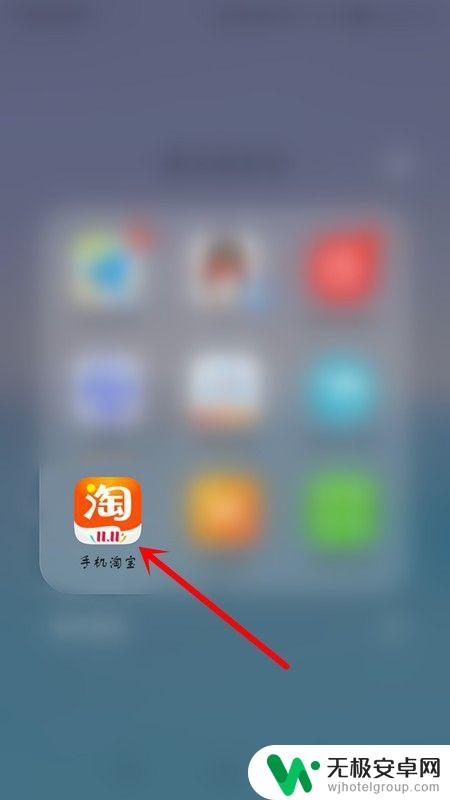
2.在我的淘宝里面,点击【客服小蜜】。
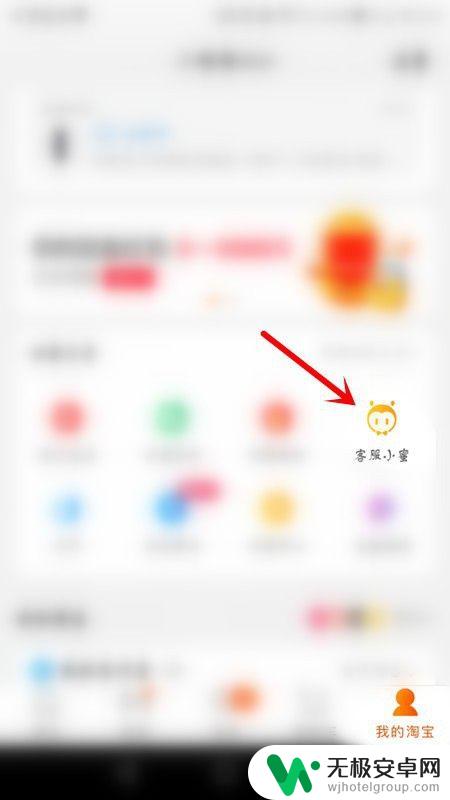
3.进入客服中心,输入【淘宝开通直播】。保存弹出来的二维码至手机相册。
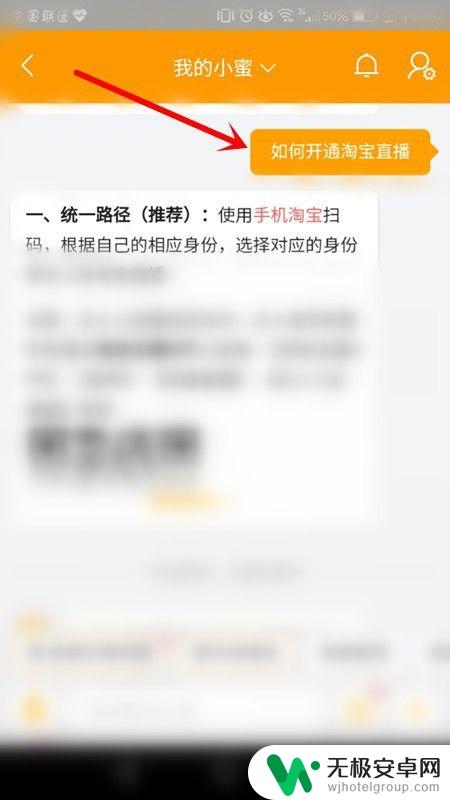
4.在淘宝主页面,点击左上角【扫一扫】按钮,扫描之前保存的二维码。
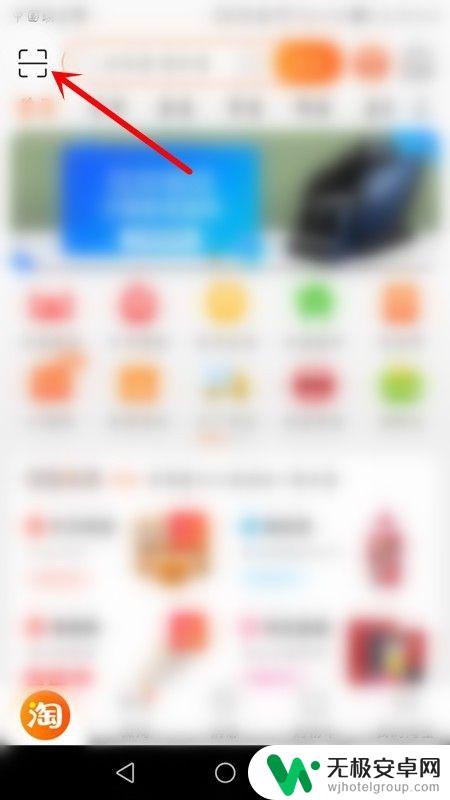
5.进入淘宝直播入驻,选择【商家】选项。
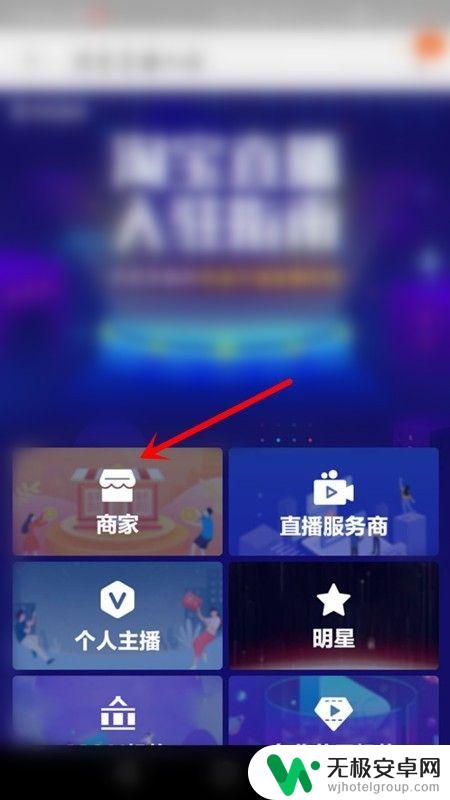
6.在商家主播入驻指南里面,点击【一键入驻】,根据提示填资料即可。
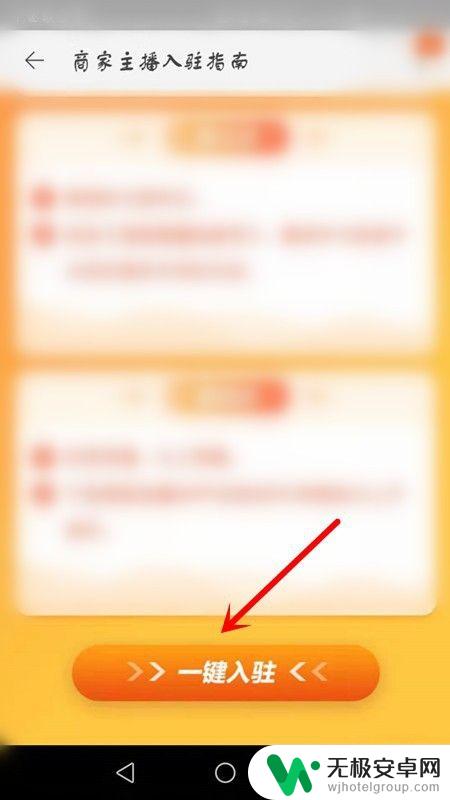
7.方法总结:
1、打开手机淘宝,点击客服小蜜。
2、输入淘宝开通直播,保存二维码。
3、点击主页左上角扫一扫,扫描保存的二维码。
4、进入淘宝直播入驻,选择商家。
5、点击一键入驻,根据提示填资料即可。
以上就是关于手机上淘宝直播怎么开通的全部内容,有出现相同情况的用户就可以按照小编的方法了来解决了。











